菜鸟软件园的小编zzz精心为您带来了雨林木风如何快速一键装机的教程,希望你们能喜欢!
雨林木风如何快速一键装机?雨林木风一键装机的详细教程

1、打开雨林木风装机大师,等待检测系统环境,点击下一步。
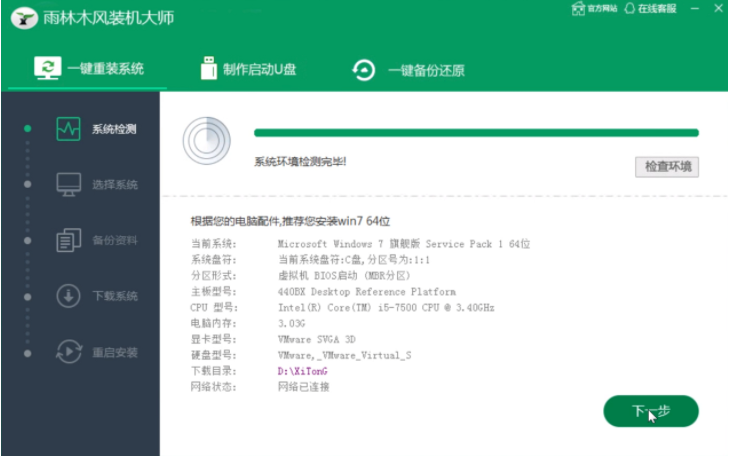
2、进入选择系统界面,选择需要重装的系统,点击下一步。
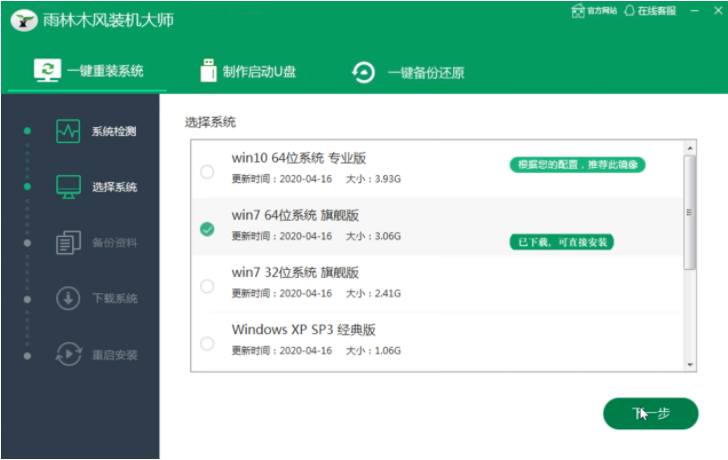
3、出现备份资料界面,选择需要备份的文件后,点击下一步。
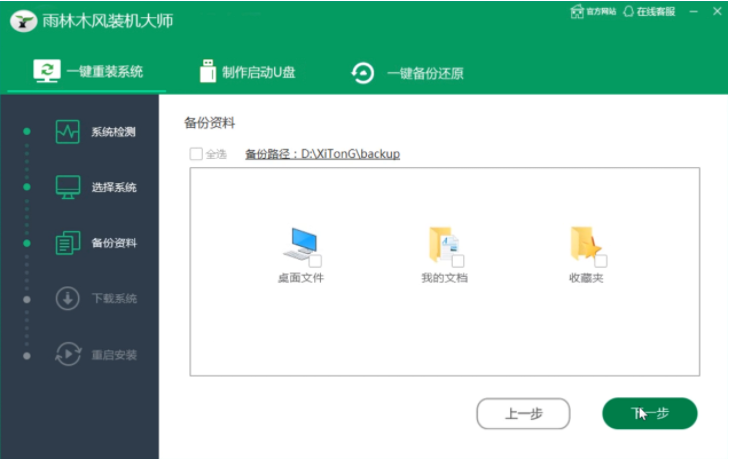
4、之后的步骤就无需操作了,静静等待系统的下载安装完成即可。
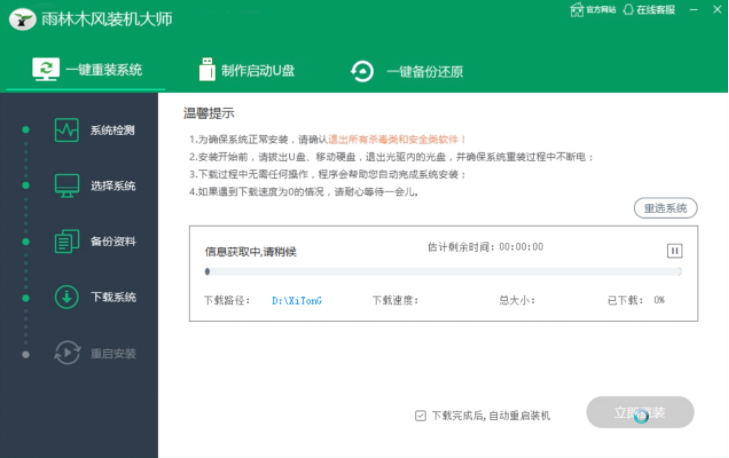
5、等待下载完成后倒计时重启弹窗中,选择确定,重启电脑。
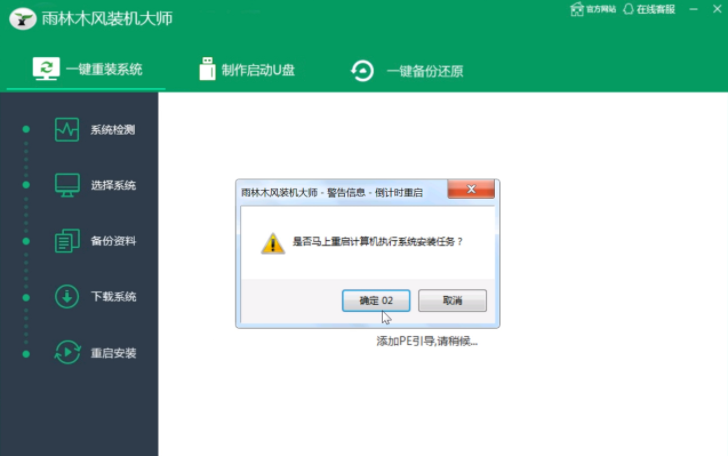
6、系统重启后,选择PE进入系统。
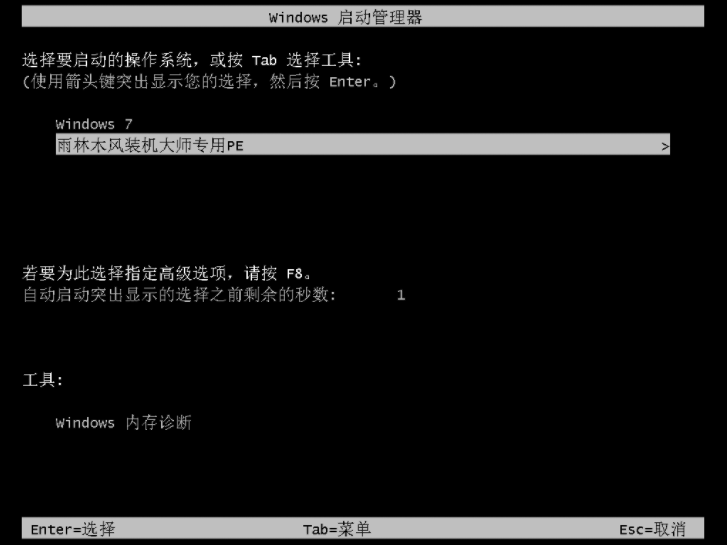
7、等待进入系统后,软件会自动打开进行安装系统,耐心等待即可。
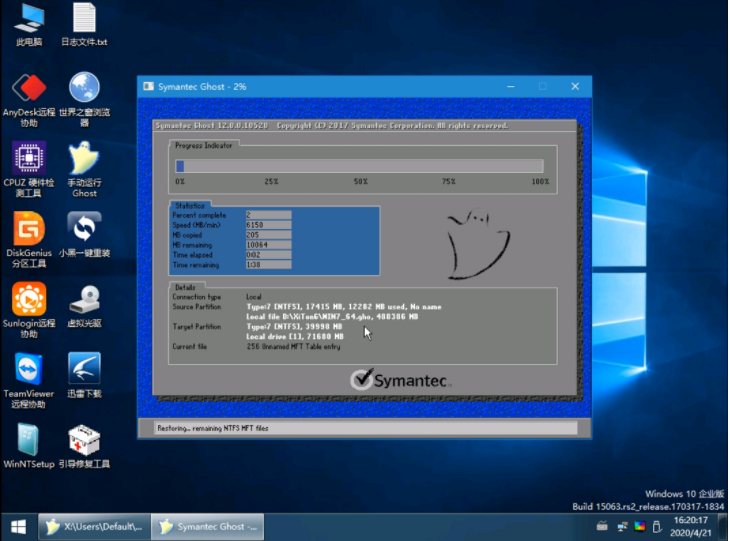
8、安装完成后,弹出倒计时重启对话框,点击是,重启安装系统。
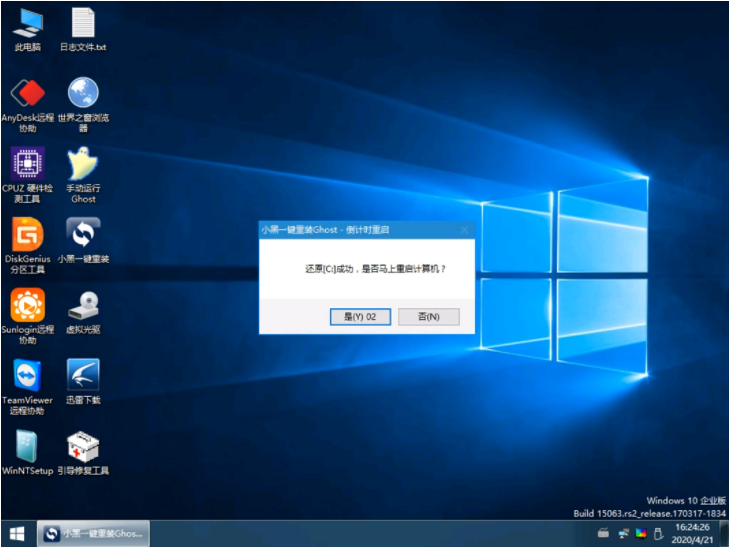
9、选择Windows 7系统开始安装系统,等待安装即可。
10、耐心等待系统安装完成,进入Windows 7系统桌面,即完成重装。
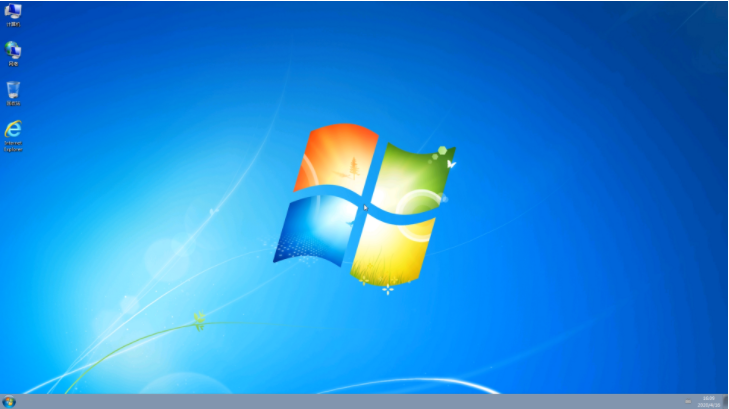
雨林木风如何快速一键装机相关问答
雨木林风一键装机系统的详细步骤解答(一键ghost重装系统步骤)
1、点击下载软件,并正常打开,点击软件首界面的“我知道了按钮进入检测页面,完成后点击“下一步。2、软件自动检测电脑软硬件环境以及电脑网络连通状态,完成后点击“下一步按钮。3、根据您的电脑配置选择你要安装的电脑系统...
雨林木风win7纯净版64位系统安装图文步骤
相关教程:怎么通过pe安装原版win7镜像雨林木风win7一键装机教程一、安装准备1、备份C盘和桌面重要文件2、4G大小的U盘,制作U盘PE启动盘3、系统镜像:win7纯净版64位4、启动设置:怎么设置开机从U盘启动二、雨林木风win7纯净版...
雨林木风重装系统|雨林木风系统如何重装
操作须知:1、本文介绍的是直接从硬盘一键重装雨林木风系统方法2、如果你无法通过本文的方法重装,那么可以用U盘重装,参考“相关教程”3、一般电脑运行内存2G及以下建议安装32位系统,内存4G及以上选择64位系统相关安装教程:电脑...
标签:游戏攻略








